4 måter å overføre musikk fra iPhone til iPod
- Del 1: Enkel og kraftig måte å overføre musikk fra iPhone til iPod
- Del 2: Overfør musikk kjøpt fra iTunes Store fra iPhone til iPod ved hjelp av iTunes
- Del 3: Overfør musikk kjøpt fra iTunes Store fra iPhone til iPod ved hjelp av iTunes match
- Del 4: Overfør musikk importert fra en CD eller annen kilde fra iPhone til iPod
Del 1: Enkel og kraftig måte å overføre musikk fra iPhone til iPod
Et flott verktøy for enkel overføring av musikk mellom iOS-enheter er DrFoneTool – Telefonoverføring. DrFoneTool – Phone Manager (iOS) gjør livet enkelt for folk som ønsker å bytte til en ny smarttelefon eller leter etter løsninger for å synkronisere ikke bare musikk, men også kontakter, meldinger, anropslogger, bilder osv. mellom ulike smarttelefoner.

DrFoneTool – Telefonoverføring
1-Klikk Telefon til telefon Transfer
- Enkelt, raskt og trygt.
- Flytt data mellom enheter med ulike operativsystemer, dvs. iOS til Android.
-
Støtter iOS-enheter som kjører den nyeste iOS 11

- Overfør bilder, tekstmeldinger, kontakter, notater og mange andre filtyper.
- Støtter over 8000+ Android-enheter. Fungerer for alle modeller av iPhone, iPad og iPod.
Slik bruker du overføre musikk fra iPhone til iPod
Trinn 1. Last ned og installer DrFoneTool på datamaskinen din. Kjør den og velg Bytt. Koble iPhone og iPod til datamaskinen, DrFoneTool vil oppdage iOS-enhetene dine automatisk.

Trinn 2. Velg Musikk og andre filtyper du ønsker å overføre og klikk på Start overføring.

Trinn 3. Så er det bare å sitte og ta en kopp kaffe. Alle musikkfiler vil bli overført fra iPhone til iPod.

Del 2: Overfør musikk kjøpt fra iTunes Store fra iPhone til iPod ved hjelp av iTunes
I tilfelle du har kjøpt musikk fra iTunes og vil at den skal overføres fra iPhone til iPod, er det ingen direkte vei til prosessen. For at det skal gjøres, må du laste ned tidligere iTunes Store-kjøp på datamaskinen på nytt. Det beste for at dette skal gjøres, er at det ikke kreves noen ekstra kostnad før det er tid, samme ID brukes til samme formål.
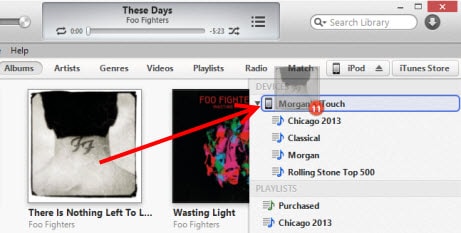
Deretter må du følge følgende trinn for at prosessen skal gjøres. Gå til iTunes Store på datamaskinen, i iTunes. Deretter må du klikke på ‘Kjøpt’, som er tilgjengelig i hurtigkoblingene på Hjem skjerm. Da må du finne sangene som er på iPhone, men ikke i datamaskinens iTunes-bibliotek. Klikk deretter på ‘sky’-knappen ved siden av sangnavnet for å laste den ned. Det siste trinnet med synkronisering gjenstår som kan gjøres etter ønske. Bare synkroniser sangene fra iTunes-biblioteket til iPod-en din etter ønske, og du er ferdig med jobben med å overføre musikk kjøpt fra iTunes Store fra iPhone til iPod.
Del 3: Overfør musikk kjøpt fra iTunes Store fra iPhone til iPod ved hjelp av iTunes match
iTunes-match er en annen måte å overføre musikk kjøpt eller ukjøpt fra iTunes fra iPhone til iPod. Faktisk bestemmer iTunes-match sangen, som er til stede i icloud, og siden det er over 43 millioner sanger, matcher iTunes-match disse ukjøpte sangene med databasen og tillater avspilling av denne musikken fra icloud-butikken. Nå trenger du bare å trykke på iCloud-nedlastingsknappen for å laste ned musikk fra en artist, et album eller en spilleliste. Dermed har en person umiddelbar tilgang til et enormt musikkbibliotek uten å måtte bekymre deg for lagringsplassen på enheten din.
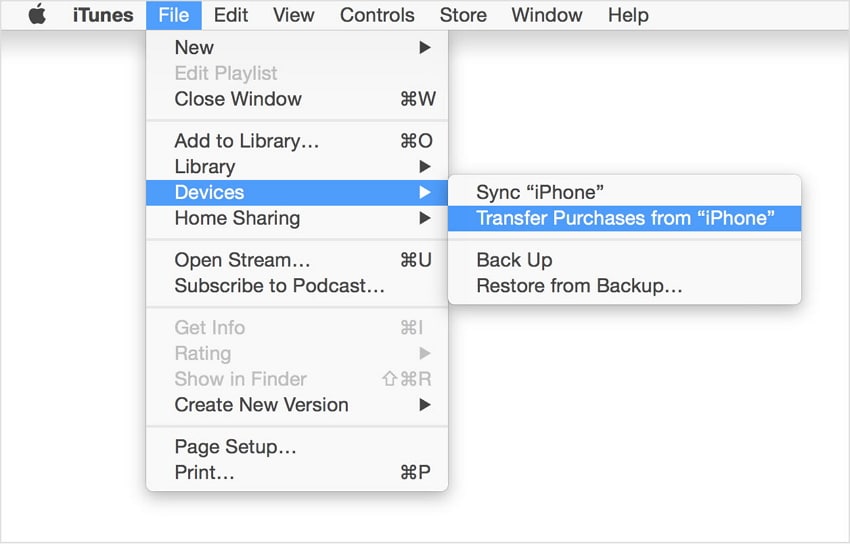
Del 4: Overfør musikk importert fra en CD eller annen kilde fra iPhone til iPod.
For at denne prosessen skal fullføres, må du først importere alle sangene fra CD til iTunes. Her er prosessen for fullstendig overføring av musikk fra CD og andre kilder.
- Åpne iTunes og sett inn CDen du ønsker å importere i platestasjonen
- Alternativene kan vises på et øyeblikk. Hvis du vil importere hver sang på platen, velger du ja klikk Nei, i tilfelle hvis du vil at spesifikk musikk skal importeres.
- I tilfelle du klikket på ‘NEI’, velg menyen øverst til venstre i iTunes-vinduet og velg lyd-CDen i listen.
- Sjekk deretter filene du vil importere til iTunes, og velg deretter Import CD.
- Preferansealternativet vises og du må velge innstillingene og klikke OK etter at preferansen er gjort.
- I tilfelle musikkbiblioteket allerede inneholder spor fra albumet som du importerer, vil du motta et spørsmål om å overskrive dem. Du kan velge enten Erstatt eksisterende or Ikke erstatt som ditt ønske.
- Deretter må du vente til musikken er rippet til iTunes-biblioteket.
- Så snart importen er fullført, kobler du enheten til datamaskinen.
- Du kan nå dra albumet til høyre side av iTunes-vinduet der en rute vil vises som inneholder musikken på enheten din. Slipp den rett på iPod eller annen enhet.
- Alt som gjenstår er å ta ut iPod-en og nyte musikken din
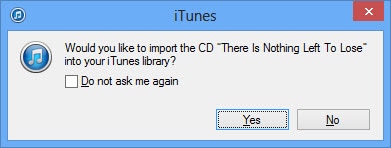
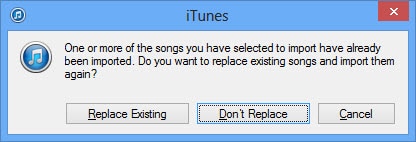

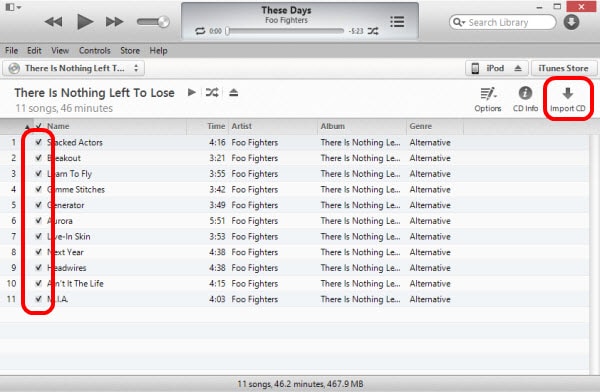
Siste artikler

